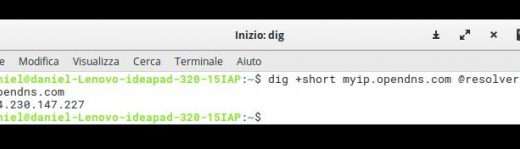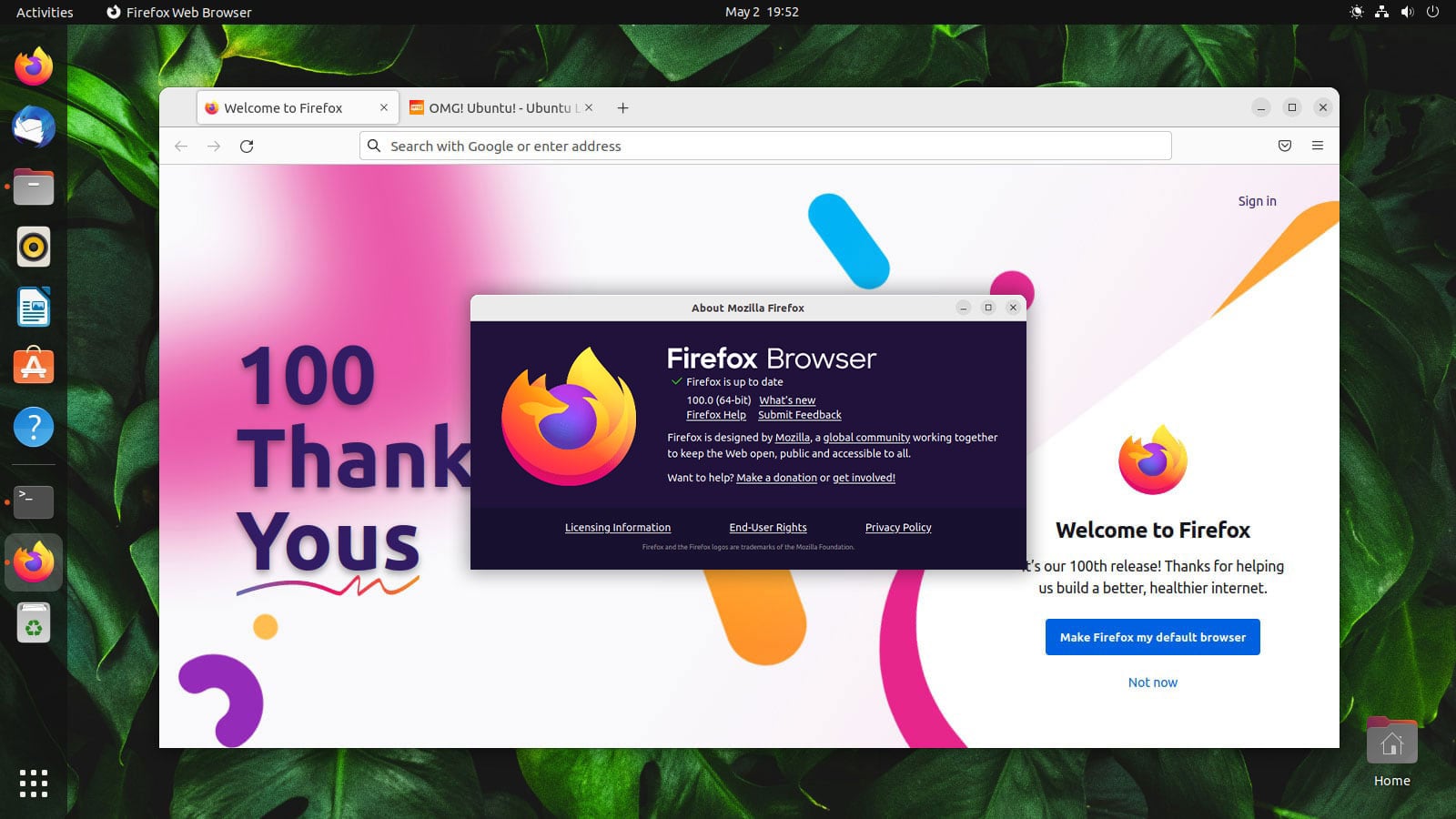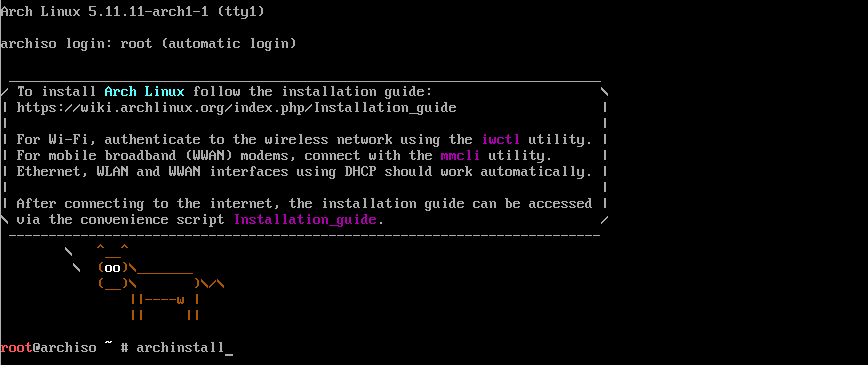[Guida] Creare un ambiente di sviluppo Python con WSL e VS Code
Ultimo aggiornamento:2 Giugno 2021
Con WSL e VS Code è possibile sviluppare senza problemi applicazioni Linux partendo da Windows. Del Sottosistema Windows per Linux (WSL) ne abbiamo seguito l’evoluzione, e, di recente, è stata introdotta anche la possibilità di avviare anche le app dotate di GUI.
In questa mini guida, vi mostro come utilizzare questa piattaforma in combinazione con Visual Studio Code, per creare un ambiente di sviluppo Python.
WSL e VSCode per Python
Il tutto si basa sull’estensione WSL per VS Code. Questa, infatti, consente di sviluppare nel contesto dell’ambiente Linux, da Windows. Poiché i comandi vengono eseguiti direttamente in Linux, non bisognerà più preoccuparsi di problemi di compatibilità tra sistemi operativi. Al termine di questa guida, quindi, potrete scrivere le app Python in VS Code da Windows ed effettuarne il debug o avviarle direttamente in una distro Linux.
![[Guida] Creare un ambiente di sviluppo Python con WSL e VS Code 1 vscode server](https://www.lffl.org/wp-content/uploads/2021/06/vscode-server.png)
Il primo step, ovviamente, consiste nell’installare il WSL 2 su Windows. Per farlo, basterà seguire questa apposita guida pubblicata qui su LFFL. Successivamente, installate la distribuzione Linux che preferite dal Windows Store. Al termine, selezionate Avvia per aprire un terminale Linux e completare, così, l’installazione. Dovrete creare, infine, un ID utente ed una password.
Installate, quindi, Python 3 e pip:
sudo apt install python3 python3-pip
![[Guida] Creare un ambiente di sviluppo Python con WSL e VS Code 2 wsl ubuntu python](https://www.lffl.org/wp-content/uploads/2021/06/wsl-ubuntu-python.jpg)
Pyhton è uno dei linguaggi più versatili esistenti. Data la bassa difficoltà di apprendimento, è forse da considerarsi un must have nel bagaglio culturale di qualsiasi informatico. Dal sistemista al programmatore, all’ingegnere di rete.
![[Guida] Creare un ambiente di sviluppo Python con WSL e VS Code 3](https://images-na.ssl-images-amazon.com/images/I/41nRJEUxePS._SX379_BO1,204,203,200_.jpg) |
Learning Python Copertina flessibile – 31 luglio 2013 |
54,08€
|
|
|---|---|---|---|
Completata la fase iniziale di configurazione, tutto quello che dovrete fare consiste nell’aprire VS Code da Windows e, nella sezione estensioni, installare Visual Studio Code Remote – WSL. Tornate quindi sul terminale WSL e create, ad esempio, una cartella helloWorld. Entrateci e digitate .code. Scegliete, quindi, in VS Code il giusto path dal Remote Explorer e sarete ora pronti a sviluppare in Linux direttamente da Windows!
![[Guida] Creare un ambiente di sviluppo Python con WSL e VS Code 4 wsl ubuntu python coding](https://www.lffl.org/wp-content/uploads/2021/06/wsl-ubuntu-python-coding.jpg)
Seguiteci sul nostro canale Telegram, sulla nostra pagina Facebook e su Google News. Nel campo qui sotto è possibile commentare e creare spunti di discussione inerenti le tematiche trattate sul blog.
Fonte: https://www.lffl.org/2021/06/guida-wsl-vscode-python.html
Se vuoi sostenerci, puoi farlo acquistando qualsiasi cosa dai diversi link di affiliazione che abbiamo nel nostro sito o partendo da qui oppure alcune di queste distribuzioni GNU/Linux che sono disponibili sul nostro negozio online, quelle mancanti possono essere comunque richieste, e su cui trovi anche PC, NAS e il ns ServerOne. Se ti senti generoso, puoi anche donarmi solo 1€ o più se vuoi con PayPal e aiutarmi a continuare a pubblicare più contenuti come questo. Grazie!
Hai dubbi o problemi? Ti aiutiamo noi!
Se vuoi rimanere sempre aggiornato, iscriviti al nostro canale Telegram.Se vuoi ricevere supporto per qualsiasi dubbio o problema, iscriviti alla nostra community Facebook o gruppo Telegram.
Cosa ne pensi? Fateci sapere i vostri pensieri nei commenti qui sotto.
Ti piace quello che leggi? Per favore condividilo con gli altri.






![[Guida] Creare un ambiente di sviluppo Python con WSL e VS Code 5 sharing-caring-1](https://www.lffl.org/wp-content/uploads/2018/02/sharing-caring-1.png)